Pourquoi la lecture vidéo glitchy de Premiere Pro se produit lors de l'édition d'un projet
Premiere Pro, un puissant logiciel de montage vidéo, offre diverses fonctionnalités pour créer un contenu visuel époustouflant. Cependant, les utilisateurs peuvent rencontrer des problèmes de lecture lorsqu'ils travaillent sur des projets, ce qui gêne l'édition. Ces problèmes de lecture peuvent se manifester de diverses manières, telles que des bégaiements, des blocages ou des retards lors de la lecture vidéo dans la chronologie du logiciel. La résolution de ces problèmes de lecture est cruciale pour une expérience d’édition fluide et garantir la bonne progression du projet. Dans ce guide, nous explorerons les causes courantes derrière Lecture vidéo problématique de Premiere Pro problèmes et fournir des solutions pratiques pour les dépanner et les résoudre, permettant aux utilisateurs d'optimiser leur flux de travail d'édition et d'améliorer leur productivité.
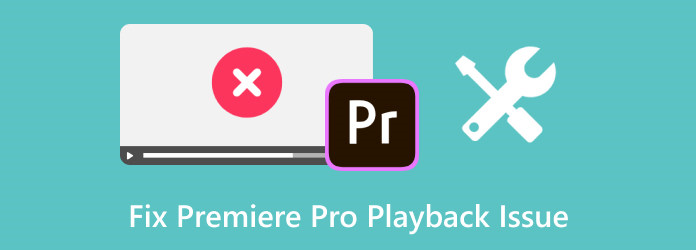
- Partie 1. 7 causes courantes de problèmes de lecture dans Premiere Pro que vous deviez connaître
- Partie 2. Comment résoudre rapidement le problème de lecture saccadée de Premiere Pro [10 façons de le résoudre]
- Partie 3. Meilleure alternative à Premiere Pro pour profiter d'une lecture vidéo fluide
- Partie 4. FAQ sur la résolution du problème de lecture Premier Pro
Partie 1. 7 causes courantes de problèmes de lecture dans Premiere Pro que vous deviez connaître
Identifier la cause des problèmes de lecture saccadée dans Premiere Pro peut aider les utilisateurs à mettre en œuvre des solutions ciblées pour résoudre ces problèmes et garantir une expérience de montage plus fluide dans Premiere Pro. Des problèmes de lecture dans Premiere Pro peuvent survenir pour diverses raisons. Certaines des causes courantes sont ici :
1. Ressources matérielles insuffisantes
Des spécifications système inadéquates, telles qu'une RAM faible, un processeur sous-alimenté ou des capacités GPU insuffisantes, peuvent entraîner des problèmes de lecture. Premiere Pro nécessite des ressources substantielles ; ne pas répondre aux exigences minimales peut entraîner des problèmes de performances.
2. Chronologie et effets complexes
La surcharge de la chronologie avec de nombreuses pistes vidéo, effets, transitions ou fichiers haute résolution peut surcharger le système, provoquant des problèmes de lecture. Les projets complexes comportant plusieurs couches peuvent solliciter le matériel et entraîner un retard de lecture dans Premiere Pro.
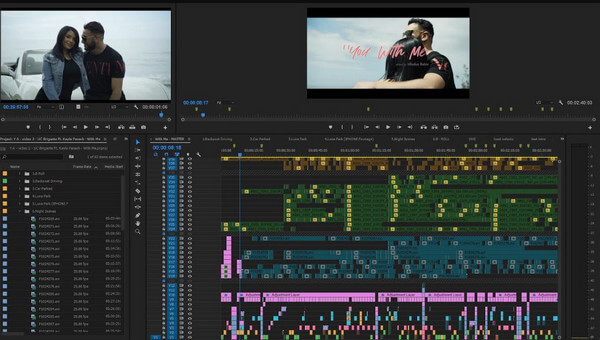
3. Ancienne version du logiciel ou des pilotes
L’exécution d’une version obsolète de Premiere Pro ou l’utilisation de pilotes graphiques obsolètes peut entraîner des problèmes de compatibilité, entraînant des problèmes de lecture. Les mises à jour contiennent souvent des corrections de bugs et des améliorations de performances.
4. Paramètres de projet incorrects
L'utilisation de séquences incorrectes ou de paramètres incompatibles entre le projet et le métrage source peut entraîner des problèmes de lecture. Assurez-vous que les paramètres du projet correspondent aux spécifications du fichier vidéo pour une lecture fluide.
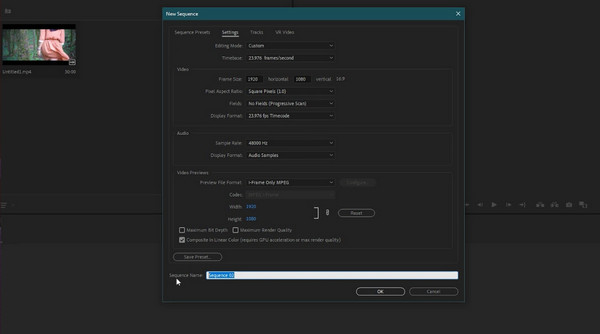
5. Cache multimédia ou base de données corrompu
Premiere Pro utilise un système de cache multimédia pour améliorer les performances, mais un cache ou une base de données corrompue peut nuire aux performances de lecture. Vider le cache ou réinitialiser la base de données peut aider à résoudre les problèmes de vitesse de lecture de Premiere Pro.
6. Processus et logiciels en arrière-plan
D'autres logiciels ou processus en arrière-plan consommant des ressources système peuvent avoir un impact sur les performances de Premiere Pro. La fermeture des applications et des processus inutiles peut libérer des ressources pour une lecture plus fluide.
7. Problèmes d'accélération matérielle
Les paramètres d’accélération GPU dans Premiere Pro peuvent entraîner des problèmes de lecture. Des paramètres incorrects ou des configurations GPU incompatibles peuvent entraîner des problèmes de performances.
Partie 2. Comment résoudre rapidement le problème de lecture saccadée de Premiere Pro [10 façons de le résoudre]
1. Ajustez la résolution de lecture
Réduisez la résolution de lecture en cliquant sur le menu déroulant de résolution de lecture dans le moniteur de programme et en sélectionnant une résolution inférieure, comme 1/2 ou 1/4. Il peut réduire la pression exercée sur votre système, permettant une lecture plus fluide et évitant les saccades de Premiere Pro.
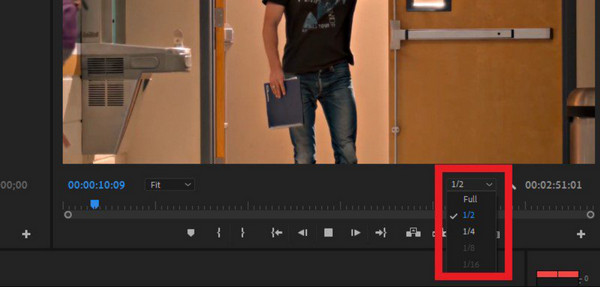
2. Mettre à jour le pilote graphique
Assurez-vous que les pilotes de votre carte graphique sont mis à jour. Des pilotes obsolètes peuvent entraîner des problèmes de performances. Visitez le site Web NVIDIA, AMD ou Intel du fabricant pour télécharger et installer les derniers pilotes pour votre carte graphique.
3. Vérifiez l'espace disque
Un espace disque insuffisant peut également entraîner des problèmes de performances. Assurez-vous de disposer de suffisamment d'espace libre sur votre disque dur pour stocker votre cache multimédia et vos fichiers de projet.
4. Effacer les fichiers cache
Premiere Pro génère des fichiers cache lors du montage. Effacer ces fichiers pourrait aider. Accédez à Édition, Préférences, Cache multimédia et cliquez sur Nettoyer pour vider le cache.
5. Ajuster les paramètres de lecture de la chronologie
Modifiez la résolution de lecture, la qualité de rendu et d'autres paramètres en cliquant avec le bouton droit sur le moniteur de programme et en modifiant les paramètres sous Résolution de lecture ou Qualité de lecture.
6. Utiliser des proxys
Créez des proxys pour vos fichiers multimédias. Premiere Pro vous permet de créer des versions proxy basse résolution de vos médias à éditer tout en préservant les fichiers haute résolution d'origine pour l'exportation finale.
7. Vérifiez les paramètres du projet
Vérifiez que les paramètres de votre projet correspondent à vos paramètres de métrage pour éviter tout traitement inutile pendant la lecture.
8. Vérifiez les performances du système
Utilisez le Gestionnaire des tâches sous Windows ou le Moniteur d'activité sur Mac pour surveiller les performances de votre système lors de l'exécution de Premiere Pro. Vérifiez si l'utilisation du processeur, de la RAM ou du GPU est excessivement élevée.
9. Fermez les autres programmes
Arrêtez les applications inutiles exécutées en arrière-plan. D'autres programmes utilisant des ressources système pourraient avoir un impact sur les performances de lecture lentes de Premiere Pro.
10. Accélération matérielle
Expérimentez avec les paramètres d’accélération matérielle. Essayez d'activer ou de désactiver l'accélération matérielle dans les préférences et les médias de Premiere Pro pour voir si cela affecte les performances de lecture.
Plus de lecture:
Comment renommer des projets Premiere Pro [Étapes pour divers projets]
Comment ajouter des médias à Premiere Pro : guide complet du débutant
Partie 3. Meilleure alternative à Premiere Pro pour profiter d'une lecture vidéo fluide
Tipard Blu-ray Player est un logiciel multimédia conçu principalement pour lire des disques Blu-ray, des DVD et divers formats de fichiers vidéo sur votre ordinateur. Les utilisateurs peuvent profiter de la qualité vidéo et audio haute définition de leurs collections Blu-ray ou DVD. Outre la lecture de Blu-ray et de DVD, il peut gérer divers formats vidéo tels que MKV, MP4, AVI, WMV, MOV, FLV, etc. Cette polyvalence permet aux utilisateurs de lire différents types de fichiers multimédias sans en avoir besoin. De plus, la capture d'écran, l'ajustement des proportions, la sélection de pistes audio et de sous-titres et la création de listes de lecture donnent aux utilisateurs un certain contrôle sur leur expérience visuelle. Donc, si vous souhaitez obtenir la dernière version de ce lecteur multimédia, cliquez sur le bouton de téléchargement ci-dessous.
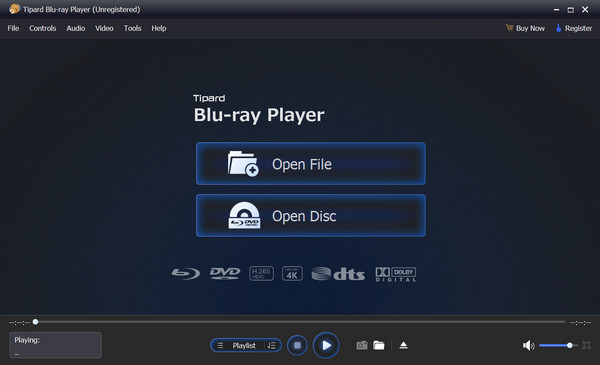
Partie 4. FAQ sur la résolution du problème de lecture Premier Pro
Que dois-je faire si Premiere Pro se bloque pendant la lecture ?
Si Premiere Pro se bloque pendant la lecture, essayez de redémarrer le logiciel, d'effacer les fichiers cache, d'ajuster les paramètres de lecture ou de vérifier les ressources système. Assurez-vous que votre matériel répond à la configuration logicielle requise et mettez à jour Premiere Pro vers la dernière version.
Quelle est la configuration système recommandée pour une lecture fluide de Premiere Pro ?
Adobe fournit la configuration système minimale et recommandée pour Premiere Pro. Un processeur multicœur, une RAM suffisante d'au moins 16 Go, un GPU dédié et un espace disque suffisant contribuent à garantir une lecture plus fluide.
Pourquoi ma timeline bégaie ou saute-t-elle des images pendant le montage dans Premiere Pro ?
Un bégaiement de la chronologie ou un saut d'image peut se produire en raison d'une RAM insuffisante, d'effets complexes, de formats multimédias non pris en charge ou d'un logiciel obsolète. Pensez à optimiser les médias, à ajuster les paramètres ou à utiliser des proxys.
Les performances de Premiere Pro varient-elles en fonction du format vidéo utilisé ?
Oui, les performances de Premiere Pro peuvent varier en fonction de la résolution, du codec et de la compression du format vidéo. Certains formats peuvent nécessiter plus de puissance de traitement, ce qui affecte les performances de lecture.
Pourquoi ne puis-je pas importer mon MP4 dans Premiere Pro ?
Tous les fichiers MP4 ne sont pas codés avec un codec pris en charge par Premiere Pro. Si votre fichier MP4 utilise un codec que Premiere Pro ne reconnaît pas, cela peut entraîner des problèmes d'importation. Si tu as des problèmes importer MP4 dans Premiere Pro, vous pouvez résoudre ce problème en convertissant le format en codage pris en charge.
Conclusion
Premiere Pro ne lit pas la vidéo, ce qui peut gêner l'expérience d'édition, mais comprendre leurs causes et mettre en œuvre des solutions ciblées peut améliorer considérablement les performances. Les utilisateurs peuvent optimiser leur flux de travail et garantir une édition plus fluide en résolvant des problèmes tels que des ressources matérielles insuffisantes, des paramètres de projet incorrects ou des fichiers de cache corrompus. N'oubliez pas que la mise à jour des logiciels, la vérification de la configuration système requise et l'optimisation des formats multimédias sont essentielles pour réaliser un montage vidéo Premiere Pro fluide.







